JEEP CHEROKEE 2019 Návod na použitie a údržbu (in Slovak)
Manufacturer: JEEP, Model Year: 2019, Model line: CHEROKEE, Model: JEEP CHEROKEE 2019Pages: 372, veľkosť PDF: 6.4 MB
Page 301 of 372
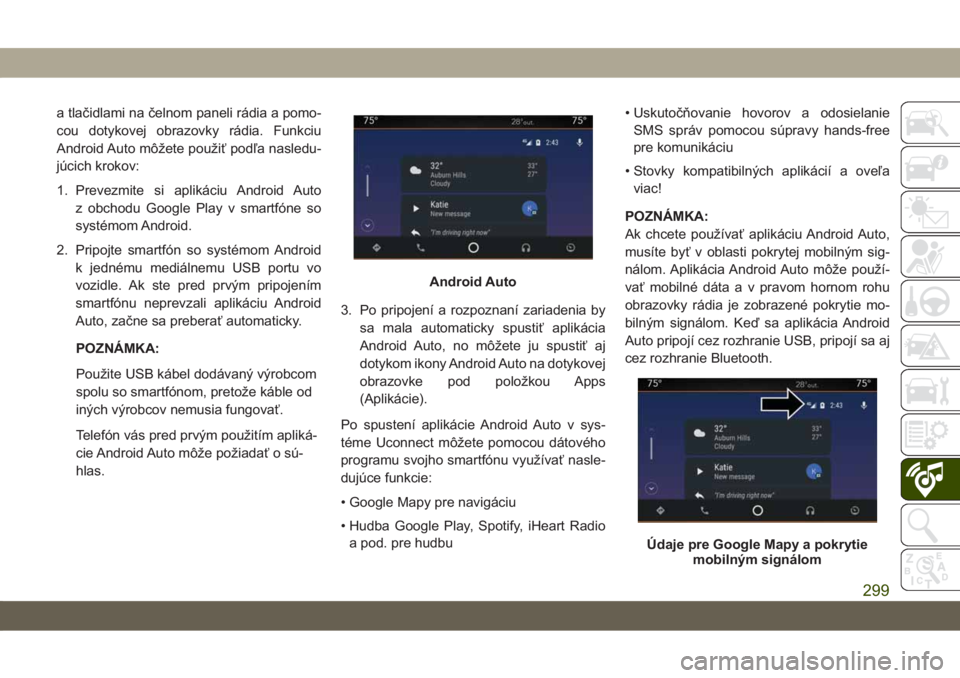
a tlačidlami na čelnom paneli rádia a pomo-
cou dotykovej obrazovky rádia. Funkciu
Android Auto môžete použiť podľa nasledu-
júcich krokov:
1. Prevezmite si aplikáciu Android Auto
z obchodu Google Play v smartfóne so
systémom Android.
2. Pripojte smartfón so systémom Android
k jednému mediálnemu USB portu vo
vozidle. Ak ste pred prvým pripojením
smartfónu neprevzali aplikáciu Android
Auto, začne sa preberať automaticky.
POZNÁMKA:
Použite USB kábel dodávaný výrobcom
spolu so smartfónom, pretože káble od
iných výrobcov nemusia fungovať.
Telefón vás pred prvým použitím apliká-
cie Android Auto môže požiadať o sú-
hlas.3. Po pripojení a rozpoznaní zariadenia by
sa mala automaticky spustiť aplikácia
Android Auto, no môžete ju spustiť aj
dotykom ikony Android Auto na dotykovej
obrazovke pod položkou Apps
(Aplikácie).
Po spustení aplikácie Android Auto v sys-
téme Uconnect môžete pomocou dátového
programu svojho smartfónu využívať nasle-
dujúce funkcie:
• Google Mapy pre navigáciu
• Hudba Google Play, Spotify, iHeart Radio
a pod. pre hudbu• Uskutočňovanie hovorov a odosielanie
SMS správ pomocou súpravy hands-free
pre komunikáciu
• Stovky kompatibilných aplikácií a oveľa
viac!
POZNÁMKA:
Ak chcete používať aplikáciu Android Auto,
musíte byť v oblasti pokrytej mobilným sig-
nálom. Aplikácia Android Auto môže použí-
vať mobilné dáta a v pravom hornom rohu
obrazovky rádia je zobrazené pokrytie mo-
bilným signálom. Keď sa aplikácia Android
Auto pripojí cez rozhranie USB, pripojí sa aj
cez rozhranie Bluetooth.
Android Auto
Údaje pre Google Mapy a pokrytie
mobilným signálom
299
Page 302 of 372
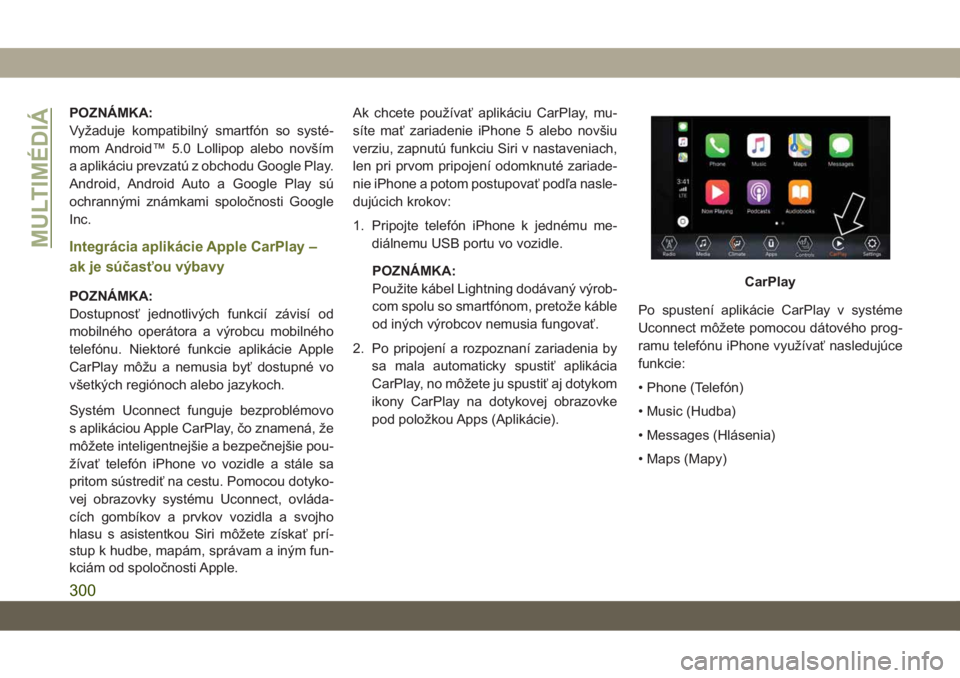
POZNÁMKA:
Vyžaduje kompatibilný smartfón so systé-
mom Android™ 5.0 Lollipop alebo novším
a aplikáciu prevzatú z obchodu Google Play.
Android, Android Auto a Google Play sú
ochrannými známkami spoločnosti Google
Inc.
Integrácia aplikácie Apple CarPlay –
ak je súčasťou výbavy
POZNÁMKA:
Dostupnosť jednotlivých funkcií závisí od
mobilného operátora a výrobcu mobilného
telefónu. Niektoré funkcie aplikácie Apple
CarPlay môžu a nemusia byť dostupné vo
všetkých regiónoch alebo jazykoch.
Systém Uconnect funguje bezproblémovo
s aplikáciou Apple CarPlay, čo znamená, že
môžete inteligentnejšie a bezpečnejšie pou-
žívať telefón iPhone vo vozidle a stále sa
pritom sústrediť na cestu. Pomocou dotyko-
vej obrazovky systému Uconnect, ovláda-
cích gombíkov a prvkov vozidla a svojho
hlasu s asistentkou Siri môžete získať prí-
stup k hudbe, mapám, správam a iným fun-
kciám od spoločnosti Apple.Ak chcete používať aplikáciu CarPlay, mu-
síte mať zariadenie iPhone 5 alebo novšiu
verziu, zapnutú funkciu Siri v nastaveniach,
len pri prvom pripojení odomknuté zariade-
nie iPhone a potom postupovať podľa nasle-
dujúcich krokov:
1. Pripojte telefón iPhone k jednému me-
diálnemu USB portu vo vozidle.
POZNÁMKA:
Použite kábel Lightning dodávaný výrob-
com spolu so smartfónom, pretože káble
od iných výrobcov nemusia fungovať.
2. Po pripojení a rozpoznaní zariadenia by
sa mala automaticky spustiť aplikácia
CarPlay, no môžete ju spustiť aj dotykom
ikony CarPlay na dotykovej obrazovke
pod položkou Apps (Aplikácie).Po spustení aplikácie CarPlay v systéme
Uconnect môžete pomocou dátového prog-
ramu telefónu iPhone využívať nasledujúce
funkcie:
• Phone (Telefón)
• Music (Hudba)
• Messages (Hlásenia)
• Maps (Mapy)CarPlay
MULTIMÉDIÁ
300
Page 303 of 372
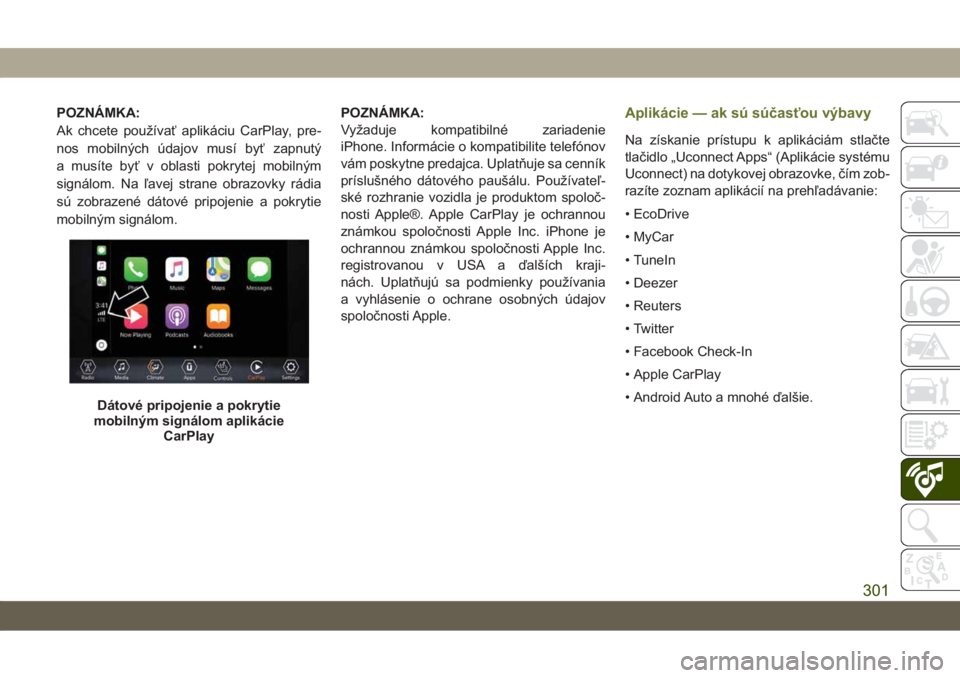
POZNÁMKA:
Ak chcete používať aplikáciu CarPlay, pre-
nos mobilných údajov musí byť zapnutý
a musíte byť v oblasti pokrytej mobilným
signálom. Na ľavej strane obrazovky rádia
sú zobrazené dátové pripojenie a pokrytie
mobilným signálom.POZNÁMKA:
Vyžaduje kompatibilné zariadenie
iPhone. Informácie o kompatibilite telefónov
vám poskytne predajca. Uplatňuje sa cenník
príslušného dátového paušálu. Používateľ-
ské rozhranie vozidla je produktom spoloč-
nosti Apple®. Apple CarPlay je ochrannou
známkou spoločnosti Apple Inc. iPhone je
ochrannou známkou spoločnosti Apple Inc.
registrovanou v USA a ďalších kraji-
nách. Uplatňujú sa podmienky používania
a vyhlásenie o ochrane osobných údajov
spoločnosti Apple.Aplikácie — ak sú súčasťou výbavy
Na získanie prístupu k aplikáciám stlačte
tlačidlo „Uconnect Apps“ (Aplikácie systému
Uconnect) na dotykovej obrazovke, čím zob-
razíte zoznam aplikácií na prehľadávanie:
• EcoDrive
• MyCar
• TuneIn
• Deezer
• Reuters
• Twitter
• Facebook Check-In
• Apple CarPlay
• Android Auto a mnohé ďalšie.
Dátové pripojenie a pokrytie
mobilným signálom aplikácie
CarPlay
301
Page 304 of 372
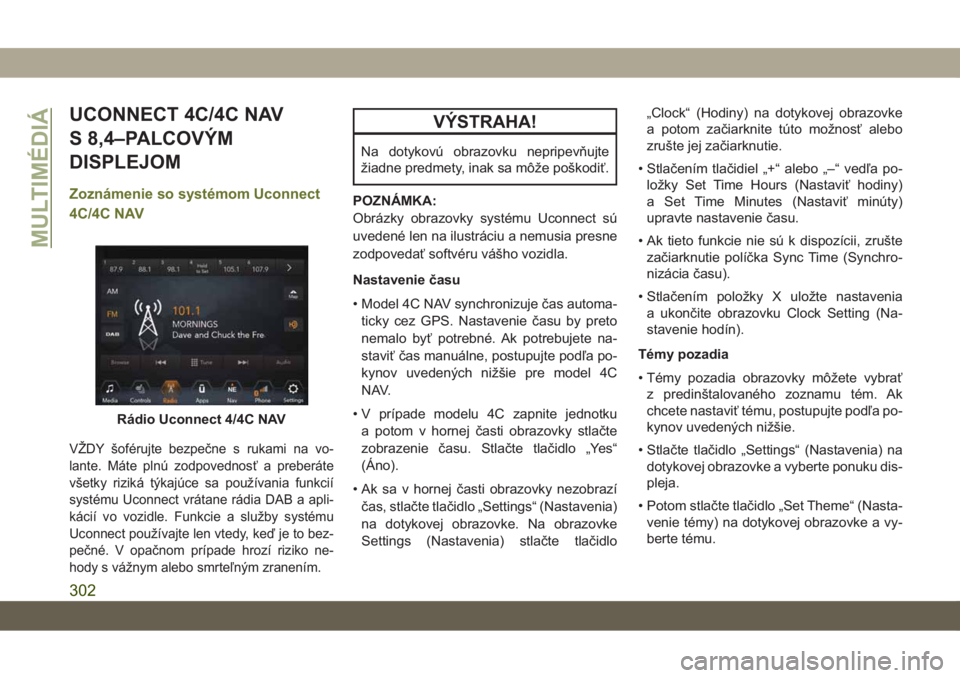
UCONNECT 4C/4C NAV
S 8,4–PALCOVÝM
DISPLEJOM
Zoznámenie so systémom Uconnect
4C/4C NAV
VŽDY šoférujte bezpečne s rukami na vo-
lante. Máte plnú zodpovednosť a preberáte
všetky riziká týkajúce sa používania funkcií
systému Uconnect vrátane rádia DAB a apli-
kácií vo vozidle. Funkcie a služby systému
Uconnect používajte len vtedy, keď je to bez-
pečné. V opačnom prípade hrozí riziko ne-
hody s vážnym alebo smrteľným zranením.
VÝSTRAHA!
Na dotykovú obrazovku nepripevňujte
žiadne predmety, inak sa môže poškodiť.
POZNÁMKA:
Obrázky obrazovky systému Uconnect sú
uvedené len na ilustráciu a nemusia presne
zodpovedať softvéru vášho vozidla.
Nastavenie času
• Model 4C NAV synchronizuje čas automa-
ticky cez GPS. Nastavenie času by preto
nemalo byť potrebné. Ak potrebujete na-
staviť čas manuálne, postupujte podľa po-
kynov uvedených nižšie pre model 4C
NAV.
• V prípade modelu 4C zapnite jednotku
a potom v hornej časti obrazovky stlačte
zobrazenie času. Stlačte tlačidlo „Yes“
(Áno).
• Ak sa v hornej časti obrazovky nezobrazí
čas, stlačte tlačidlo „Settings“ (Nastavenia)
na dotykovej obrazovke. Na obrazovke
Settings (Nastavenia) stlačte tlačidlo„Clock“ (Hodiny) na dotykovej obrazovke
a potom začiarknite túto možnosť alebo
zrušte jej začiarknutie.
• Stlačením tlačidiel „+“ alebo „–“ vedľa po-
ložky Set Time Hours (Nastaviť hodiny)
a Set Time Minutes (Nastaviť minúty)
upravte nastavenie času.
• Ak tieto funkcie nie sú k dispozícii, zrušte
začiarknutie políčka Sync Time (Synchro-
nizácia času).
• Stlačením položky X uložte nastavenia
a ukončite obrazovku Clock Setting (Na-
stavenie hodín).
Témy pozadia
• Témy pozadia obrazovky môžete vybrať
z predinštalovaného zoznamu tém. Ak
chcete nastaviť tému, postupujte podľa po-
kynov uvedených nižšie.
• Stlačte tlačidlo „Settings“ (Nastavenia) na
dotykovej obrazovke a vyberte ponuku dis-
pleja.
• Potom stlačte tlačidlo „Set Theme“ (Nasta-
venie témy) na dotykovej obrazovke a vy-
berte tému.
Rádio Uconnect 4/4C NAV
MULTIMÉDIÁ
302
Page 305 of 372
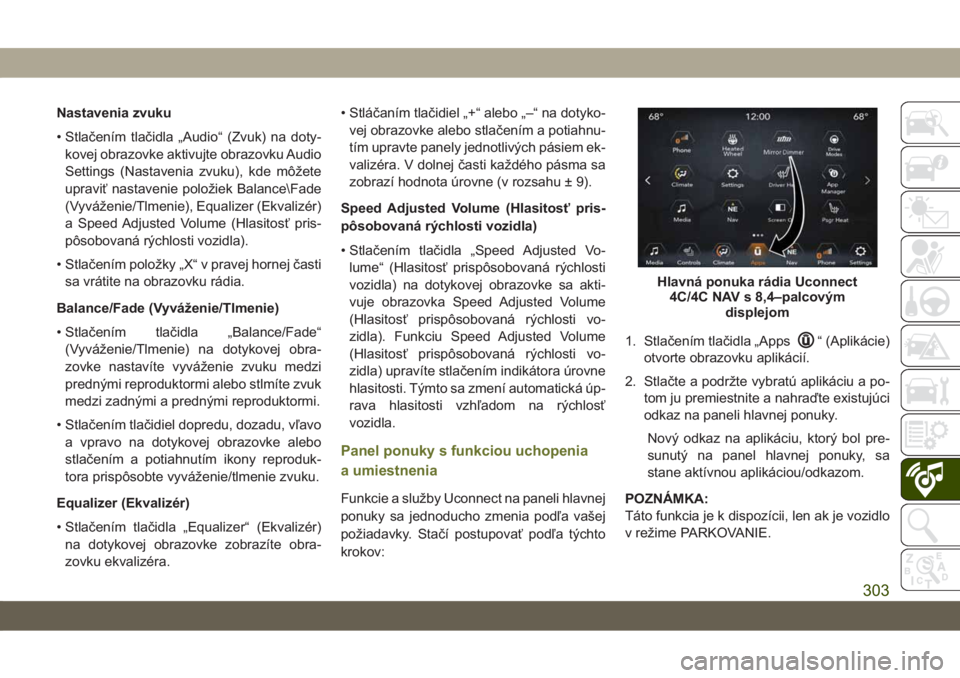
Nastavenia zvuku
• Stlačením tlačidla „Audio“ (Zvuk) na doty-
kovej obrazovke aktivujte obrazovku Audio
Settings (Nastavenia zvuku), kde môžete
upraviť nastavenie položiek Balance\Fade
(Vyváženie/Tlmenie), Equalizer (Ekvalizér)
a Speed Adjusted Volume (Hlasitosť pris-
pôsobovaná rýchlosti vozidla).
• Stlačením položky „X“ v pravej hornej časti
sa vrátite na obrazovku rádia.
Balance/Fade (Vyváženie/Tlmenie)
• Stlačením tlačidla „Balance/Fade“
(Vyváženie/Tlmenie) na dotykovej obra-
zovke nastavíte vyváženie zvuku medzi
prednými reproduktormi alebo stlmíte zvuk
medzi zadnými a prednými reproduktormi.
• Stlačením tlačidiel dopredu, dozadu, vľavo
a vpravo na dotykovej obrazovke alebo
stlačením a potiahnutím ikony reproduk-
tora prispôsobte vyváženie/tlmenie zvuku.
Equalizer (Ekvalizér)
• Stlačením tlačidla „Equalizer“ (Ekvalizér)
na dotykovej obrazovke zobrazíte obra-
zovku ekvalizéra.• Stláčaním tlačidiel „+“ alebo „–“ na dotyko-
vej obrazovke alebo stlačením a potiahnu-
tím upravte panely jednotlivých pásiem ek-
valizéra. V dolnej časti každého pásma sa
zobrazí hodnota úrovne (v rozsahu ± 9).
Speed Adjusted Volume (Hlasitosť pris-
pôsobovaná rýchlosti vozidla)
• Stlačením tlačidla „Speed Adjusted Vo-
lume“ (Hlasitosť prispôsobovaná rýchlosti
vozidla) na dotykovej obrazovke sa akti-
vuje obrazovka Speed Adjusted Volume
(Hlasitosť prispôsobovaná rýchlosti vo-
zidla). Funkciu Speed Adjusted Volume
(Hlasitosť prispôsobovaná rýchlosti vo-
zidla) upravíte stlačením indikátora úrovne
hlasitosti. Týmto sa zmení automatická úp-
rava hlasitosti vzhľadom na rýchlosť
vozidla.
Panel ponuky s funkciou uchopenia
a umiestnenia
Funkcie a služby Uconnect na paneli hlavnej
ponuky sa jednoducho zmenia podľa vašej
požiadavky. Stačí postupovať podľa týchto
krokov:1. Stlačením tlačidla „Apps
“ (Aplikácie)
otvorte obrazovku aplikácií.
2. Stlačte a podržte vybratú aplikáciu a po-
tom ju premiestnite a nahraďte existujúci
odkaz na paneli hlavnej ponuky.
Nový odkaz na aplikáciu, ktorý bol pre-
sunutý na panel hlavnej ponuky, sa
stane aktívnou aplikáciou/odkazom.
POZNÁMKA:
Táto funkcia je k dispozícii, len ak je vozidlo
v režime PARKOVANIE.
Hlavná ponuka rádia Uconnect
4C/4C NAV s 8,4–palcovým
displejom
303
Page 306 of 372
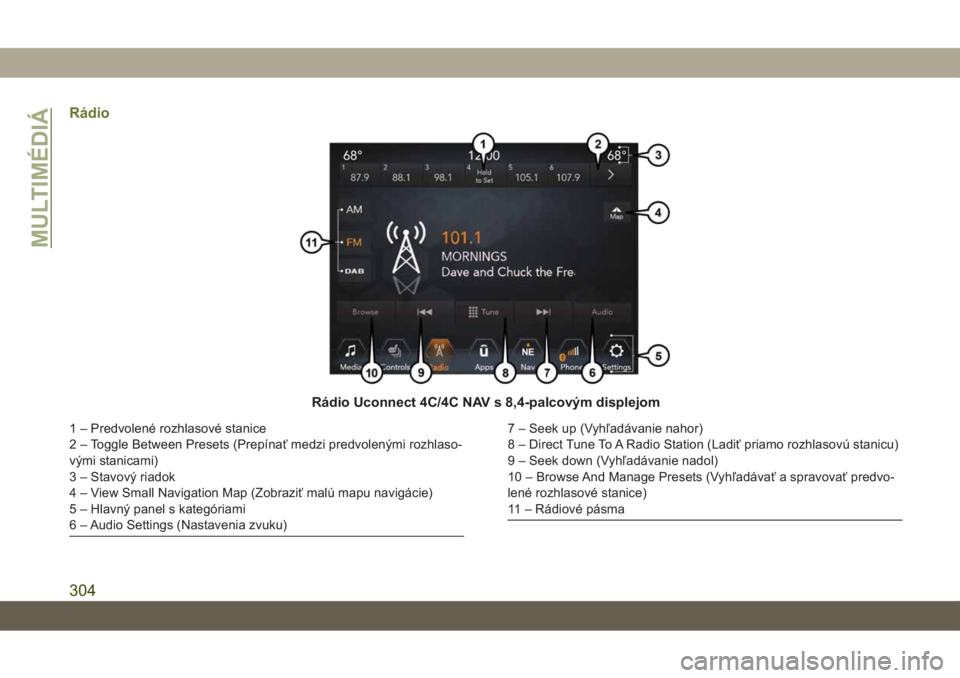
Rádio
Rádio Uconnect 4C/4C NAV s 8,4-palcovým displejom
1 – Predvolené rozhlasové stanice
2 – Toggle Between Presets (Prepínať medzi predvolenými rozhlaso-
vými stanicami)
3 – Stavový riadok
4 – View Small Navigation Map (Zobraziť malú mapu navigácie)
5 – Hlavný panel s kategóriami
6 – Audio Settings (Nastavenia zvuku)7 – Seek up (Vyhľadávanie nahor)
8 – Direct Tune To A Radio Station (Ladiť priamo rozhlasovú stanicu)
9 – Seek down (Vyhľadávanie nadol)
10 – Browse And Manage Presets (Vyhľadávať a spravovať predvo-
lené rozhlasové stanice)
11 – Rádiové pásma
MULTIMÉDIÁ
304
Page 307 of 372
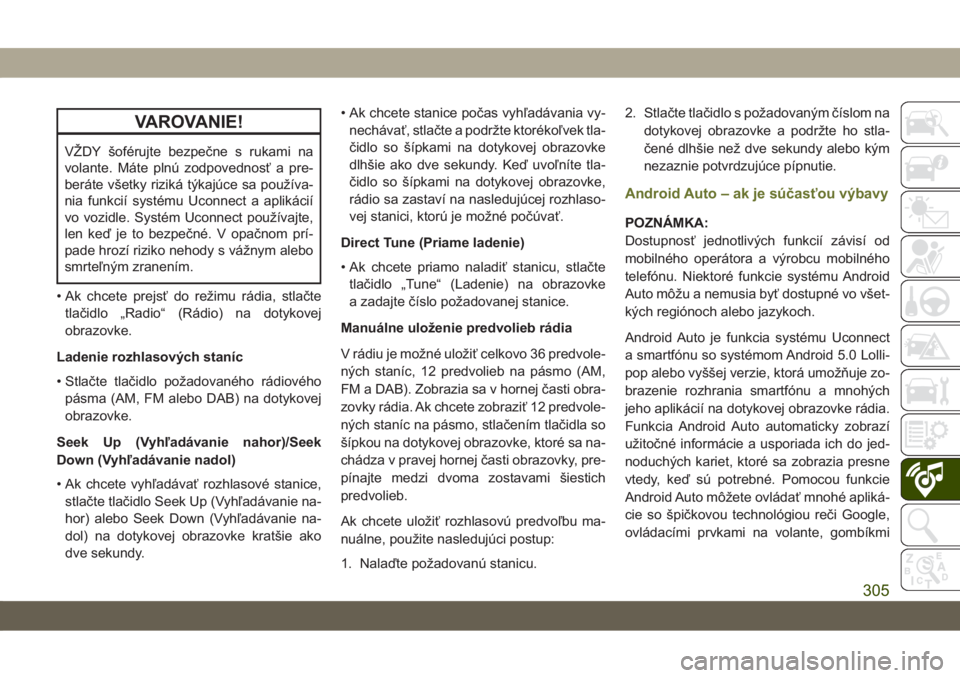
VAROVANIE!
VŽDY šoférujte bezpečne s rukami na
volante. Máte plnú zodpovednosť a pre-
beráte všetky riziká týkajúce sa používa-
nia funkcií systému Uconnect a aplikácií
vo vozidle. Systém Uconnect používajte,
len keď je to bezpečné. V opačnom prí-
pade hrozí riziko nehody s vážnym alebo
smrteľným zranením.
• Ak chcete prejsť do režimu rádia, stlačte
tlačidlo „Radio“ (Rádio) na dotykovej
obrazovke.
Ladenie rozhlasových staníc
• Stlačte tlačidlo požadovaného rádiového
pásma (AM, FM alebo DAB) na dotykovej
obrazovke.
Seek Up (Vyhľadávanie nahor)/Seek
Down (Vyhľadávanie nadol)
• Ak chcete vyhľadávať rozhlasové stanice,
stlačte tlačidlo Seek Up (Vyhľadávanie na-
hor) alebo Seek Down (Vyhľadávanie na-
dol) na dotykovej obrazovke kratšie ako
dve sekundy.• Ak chcete stanice počas vyhľadávania vy-
nechávať, stlačte a podržte ktorékoľvek tla-
čidlo so šípkami na dotykovej obrazovke
dlhšie ako dve sekundy. Keď uvoľníte tla-
čidlo so šípkami na dotykovej obrazovke,
rádio sa zastaví na nasledujúcej rozhlaso-
vej stanici, ktorú je možné počúvať.
Direct Tune (Priame ladenie)
• Ak chcete priamo naladiť stanicu, stlačte
tlačidlo „Tune“ (Ladenie) na obrazovke
a zadajte číslo požadovanej stanice.
Manuálne uloženie predvolieb rádia
V rádiu je možné uložiť celkovo 36 predvole-
ných staníc, 12 predvolieb na pásmo (AM,
FM a DAB). Zobrazia sa v hornej časti obra-
zovky rádia. Ak chcete zobraziť 12 predvole-
ných staníc na pásmo, stlačením tlačidla so
šípkou na dotykovej obrazovke, ktoré sa na-
chádza v pravej hornej časti obrazovky, pre-
pínajte medzi dvoma zostavami šiestich
predvolieb.
Ak chcete uložiť rozhlasovú predvoľbu ma-
nuálne, použite nasledujúci postup:
1. Nalaďte požadovanú stanicu.2. Stlačte tlačidlo s požadovaným číslom na
dotykovej obrazovke a podržte ho stla-
čené dlhšie než dve sekundy alebo kým
nezaznie potvrdzujúce pípnutie.
Android Auto – ak je súčasťou výbavy
POZNÁMKA:
Dostupnosť jednotlivých funkcií závisí od
mobilného operátora a výrobcu mobilného
telefónu. Niektoré funkcie systému Android
Auto môžu a nemusia byť dostupné vo všet-
kých regiónoch alebo jazykoch.
Android Auto je funkcia systému Uconnect
a smartfónu so systémom Android 5.0 Lolli-
pop alebo vyššej verzie, ktorá umožňuje zo-
brazenie rozhrania smartfónu a mnohých
jeho aplikácií na dotykovej obrazovke rádia.
Funkcia Android Auto automaticky zobrazí
užitočné informácie a usporiada ich do jed-
noduchých kariet, ktoré sa zobrazia presne
vtedy, keď sú potrebné. Pomocou funkcie
Android Auto môžete ovládať mnohé apliká-
cie so špičkovou technológiou reči Google,
ovládacími prvkami na volante, gombíkmi
305
Page 308 of 372
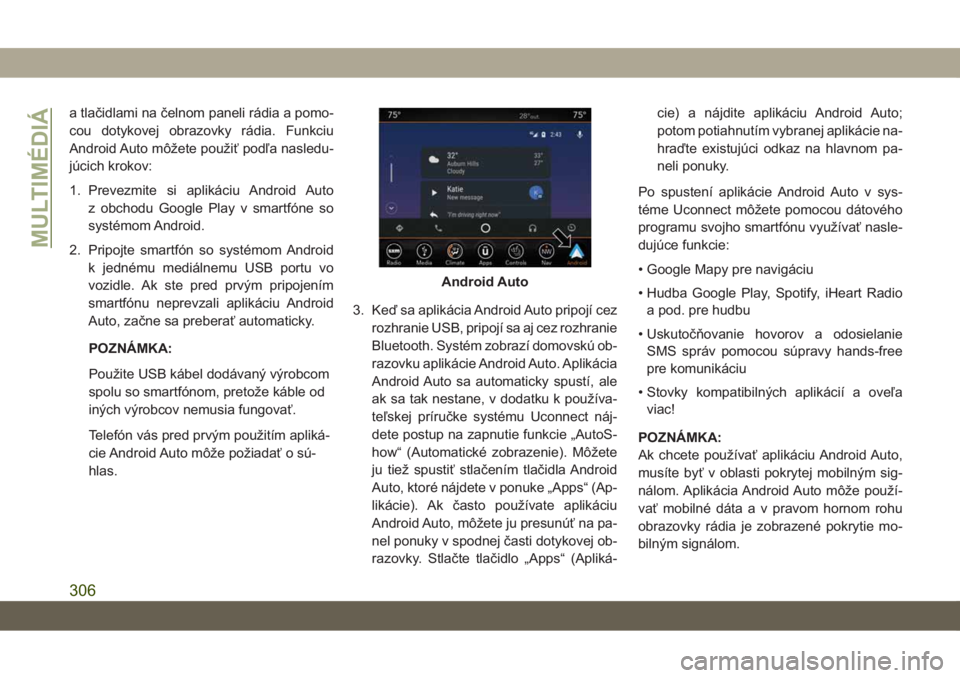
a tlačidlami na čelnom paneli rádia a pomo-
cou dotykovej obrazovky rádia. Funkciu
Android Auto môžete použiť podľa nasledu-
júcich krokov:
1. Prevezmite si aplikáciu Android Auto
z obchodu Google Play v smartfóne so
systémom Android.
2. Pripojte smartfón so systémom Android
k jednému mediálnemu USB portu vo
vozidle. Ak ste pred prvým pripojením
smartfónu neprevzali aplikáciu Android
Auto, začne sa preberať automaticky.
POZNÁMKA:
Použite USB kábel dodávaný výrobcom
spolu so smartfónom, pretože káble od
iných výrobcov nemusia fungovať.
Telefón vás pred prvým použitím apliká-
cie Android Auto môže požiadať o sú-
hlas.3. Keď sa aplikácia Android Auto pripojí cez
rozhranie USB, pripojí sa aj cez rozhranie
Bluetooth. Systém zobrazí domovskú ob-
razovku aplikácie Android Auto. Aplikácia
Android Auto sa automaticky spustí, ale
ak sa tak nestane, v dodatku k používa-
teľskej príručke systému Uconnect náj-
dete postup na zapnutie funkcie „AutoS-
how“ (Automatické zobrazenie). Môžete
ju tiež spustiť stlačením tlačidla Android
Auto, ktoré nájdete v ponuke „Apps“ (Ap-
likácie). Ak často používate aplikáciu
Android Auto, môžete ju presunúť na pa-
nel ponuky v spodnej časti dotykovej ob-
razovky. Stlačte tlačidlo „Apps“ (Apliká-cie) a nájdite aplikáciu Android Auto;
potom potiahnutím vybranej aplikácie na-
hraďte existujúci odkaz na hlavnom pa-
neli ponuky.
Po spustení aplikácie Android Auto v sys-
téme Uconnect môžete pomocou dátového
programu svojho smartfónu využívať nasle-
dujúce funkcie:
• Google Mapy pre navigáciu
• Hudba Google Play, Spotify, iHeart Radio
a pod. pre hudbu
• Uskutočňovanie hovorov a odosielanie
SMS správ pomocou súpravy hands-free
pre komunikáciu
• Stovky kompatibilných aplikácií a oveľa
viac!
POZNÁMKA:
Ak chcete používať aplikáciu Android Auto,
musíte byť v oblasti pokrytej mobilným sig-
nálom. Aplikácia Android Auto môže použí-
vať mobilné dáta a v pravom hornom rohu
obrazovky rádia je zobrazené pokrytie mo-
bilným signálom.
Android Auto
MULTIMÉDIÁ
306
Page 309 of 372
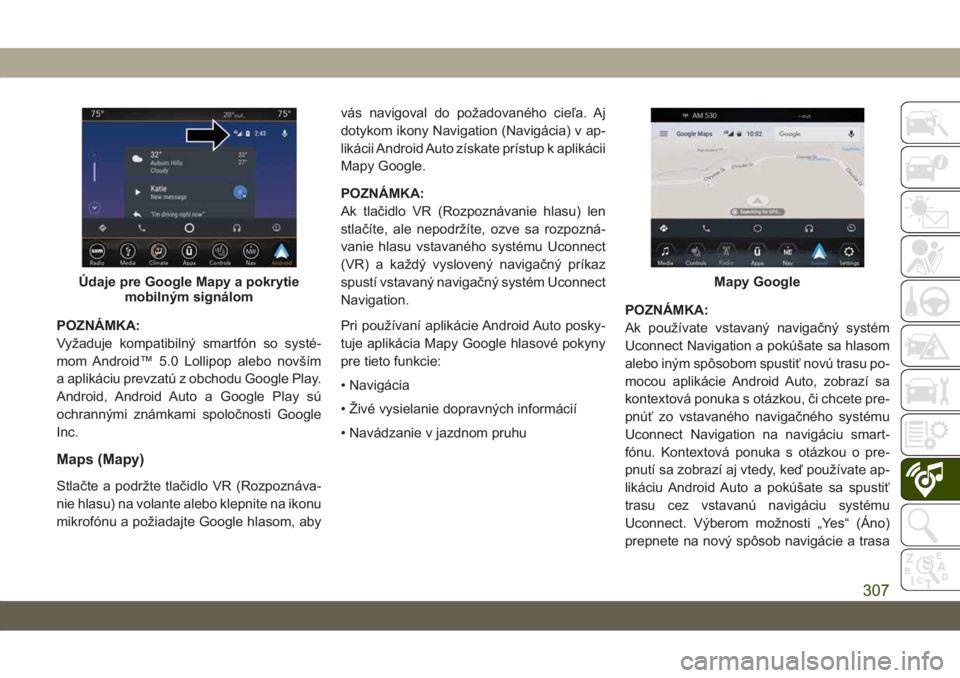
POZNÁMKA:
Vyžaduje kompatibilný smartfón so systé-
mom Android™ 5.0 Lollipop alebo novším
a aplikáciu prevzatú z obchodu Google Play.
Android, Android Auto a Google Play sú
ochrannými známkami spoločnosti Google
Inc.
Maps (Mapy)
Stlačte a podržte tlačidlo VR (Rozpoznáva-
nie hlasu) na volante alebo klepnite na ikonu
mikrofónu a požiadajte Google hlasom, abyvás navigoval do požadovaného cieľa. Aj
dotykom ikony Navigation (Navigácia) v ap-
likácii Android Auto získate prístup k aplikácii
Mapy Google.
POZNÁMKA:
Ak tlačidlo VR (Rozpoznávanie hlasu) len
stlačíte, ale nepodržíte, ozve sa rozpozná-
vanie hlasu vstavaného systému Uconnect
(VR) a každý vyslovený navigačný príkaz
spustí vstavaný navigačný systém Uconnect
Navigation.
Pri používaní aplikácie Android Auto posky-
tuje aplikácia Mapy Google hlasové pokyny
pre tieto funkcie:
• Navigácia
• Živé vysielanie dopravných informácií
• Navádzanie v jazdnom pruhuPOZNÁMKA:
Ak používate vstavaný navigačný systém
Uconnect Navigation a pokúšate sa hlasom
alebo iným spôsobom spustiť novú trasu po-
mocou aplikácie Android Auto, zobrazí sa
kontextová ponuka s otázkou, či chcete pre-
pnúť zo vstavaného navigačného systému
Uconnect Navigation na navigáciu smart-
fónu. Kontextová ponuka s otázkou o pre-
pnutí sa zobrazí aj vtedy, keď používate ap-
likáciu Android Auto a pokúšate sa spustiť
trasu cez vstavanú navigáciu systému
Uconnect. Výberom možnosti „Yes“ (Áno)
prepnete na nový spôsob navigácie a trasa
Údaje pre Google Mapy a pokrytie
mobilným signálomMapy Google
307
Page 310 of 372
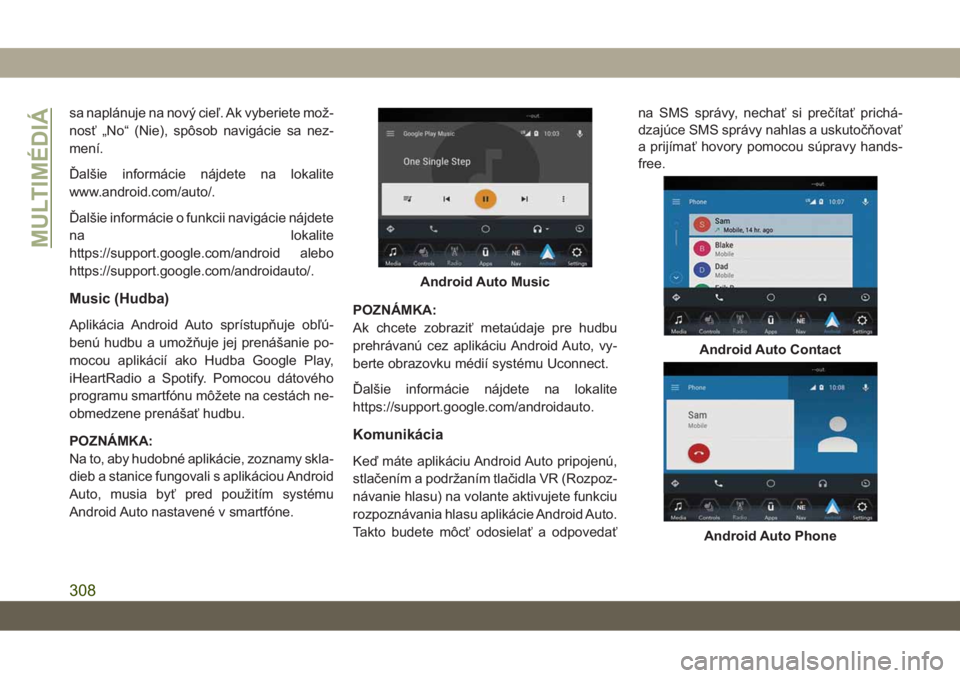
sa naplánuje na nový cieľ. Ak vyberiete mož-
nosť „No“ (Nie), spôsob navigácie sa nez-
mení.
Ďalšie informácie nájdete na lokalite
www.android.com/auto/.
Ďalšie informácie o funkcii navigácie nájdete
na lokalite
https://support.google.com/android alebo
https://support.google.com/androidauto/.
Music (Hudba)
Aplikácia Android Auto sprístupňuje obľú-
benú hudbu a umožňuje jej prenášanie po-
mocou aplikácií ako Hudba Google Play,
iHeartRadio a Spotify. Pomocou dátového
programu smartfónu môžete na cestách ne-
obmedzene prenášať hudbu.
POZNÁMKA:
Na to, aby hudobné aplikácie, zoznamy skla-
dieb a stanice fungovali s aplikáciou Android
Auto, musia byť pred použitím systému
Android Auto nastavené v smartfóne.POZNÁMKA:
Ak chcete zobraziť metaúdaje pre hudbu
prehrávanú cez aplikáciu Android Auto, vy-
berte obrazovku médií systému Uconnect.
Ďalšie informácie nájdete na lokalite
https://support.google.com/androidauto.
Komunikácia
Keď máte aplikáciu Android Auto pripojenú,
stlačením a podržaním tlačidla VR (Rozpoz-
návanie hlasu) na volante aktivujete funkciu
rozpoznávania hlasu aplikácie Android Auto.
Takto budete môcť odosielať a odpovedaťna SMS správy, nechať si prečítať prichá-
dzajúce SMS správy nahlas a uskutočňovať
a prijímať hovory pomocou súpravy hands-
free.
Android Auto Music
Android Auto Contact
Android Auto Phone
MULTIMÉDIÁ
308